VLC media player merupakan salah satu aplikasi pada Windows yang digunakan untuk memutar video atau audio. Fitur yang paling populer dari VLC Media Player ini adalah kemampuannya untuk memaksimalkan volume video atau audio sampai 200%. Salah satu kelebihan dari pemutar media ini adalah memiliki codec yang lengkap. Ini berarti bahwa VLC dapat memutar hampir semua jenis format video maupun audio. Fitur tambahan yang dimiliki VLC antara lain dapat melakukan streaming video, memutar radio dari internet, screenshot video menjadi gambar, download subtitle film, dan lain sebagainya.
Terkadang untuk mengerjakan tugas atau kegiatan lain, kita perlu membuka dua atau lebih video / audio. Pada VLC Media Player ini hal tersebut bisa dilakukan, tetapi kita harus mengatur beberapa hal terlebih dahulu. Hal ini tidak banyak diketahui oleh orang lain, karena jarang sekali orang menggunakan fitur ini. Jika kamu ingin menggunakan fitur ini, penulis akan menjabarkan langkah-langkahnya sebagai berikut:
1. Buka salah satu video atau audio dengan menggunakan VLC Media Player.
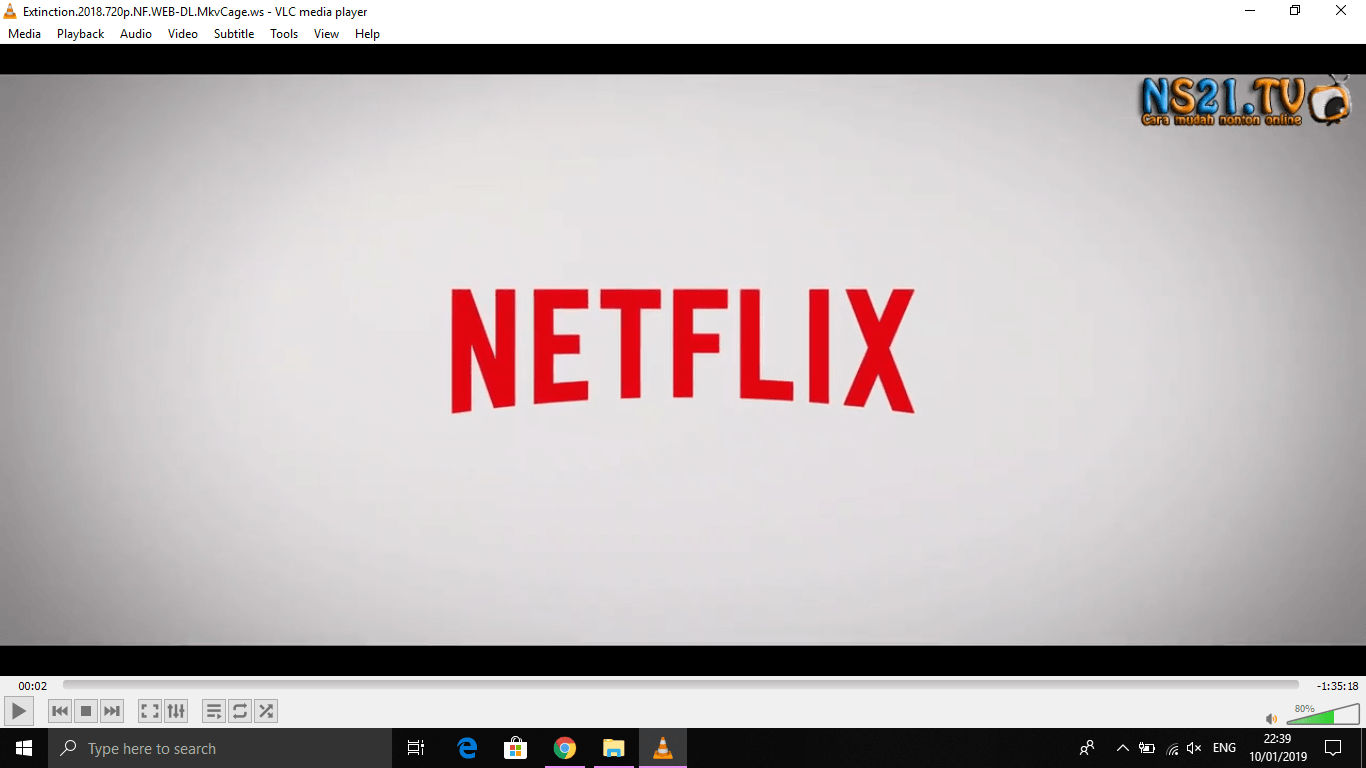
2. Klik Tools pada Navbar, lalu klik Preferences.
3. Hilangkan tanda Centang pada “Allow only one instance” untuk memutar lebih dari satu video / audio ketika diputar langsung melalui aplikasi VLC (pada Navbar klik media – open file) dan “Use only one instance when started from file manager” untuk memutar lebih dari satu video / audio langsung dari file manager.
4. Selesai. Di bawah ini adalah salah satu contohnya.
Demikian tutorial cara memutar lebih dari 1 video bersamaan di VLC Media Player. Semoga bermanfaat.